Evans Cyclesでお得なクーポンを実際にオーダーしてみる。[Evans オーダー方法]
前回の記事でも書いた通り、エヴァンスはクーポン券が非常にお得だ。最初っから約15%引きでクーポンは買えるので、去り引きされたクーポンで、割引された商品を購入することができる。というわけで、Evansのサイトの使い方の確認を兼ねてクーポン券を購入してみよう。
まずはクーポン券を探してみる
以下が「Voucher」(クーポン券の意味)というキーワードで、Evansのサイト内で検索をかけたところ。£5〜£50のVoucherがある。ただ気をつけて欲しいのは、販売価格。10ポンドクーポン券と50ポンドクーポン券は割引価格で買えるが、他は定価なことに注意。(ということはお得に買いたい人は当然£10か£50を選ぶ…よね?)
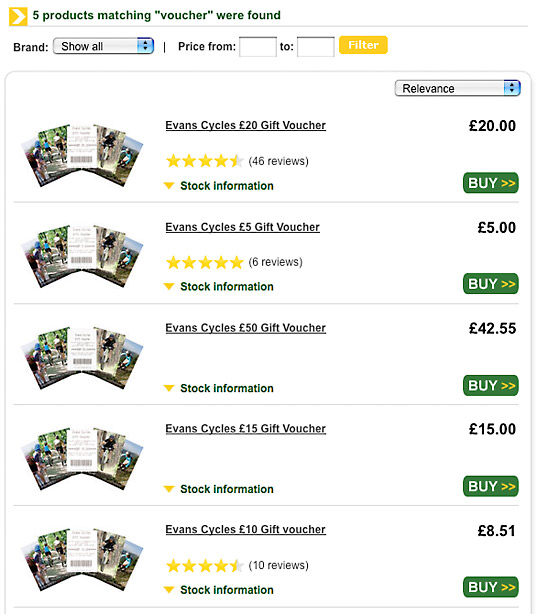
▲ちなみに、画面内右上のプルダウンメニューのところに出ている「relevance」は関連性でという意味。表示順はキーワードとの関連で表示されているという意味だ。他にも「値段」と「売れ筋」で並べ替えることができる。
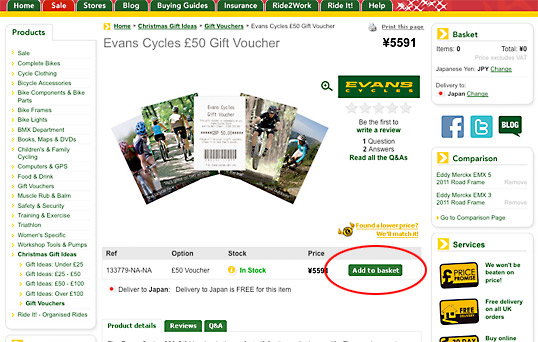
▲そしてこちらが、50ポンドのクーポンの画面に移ったところ。他の商品と同じように「Add to Basket」ボタンを押すことでショッピングカートに追加する。(数量は後で増減できる。)
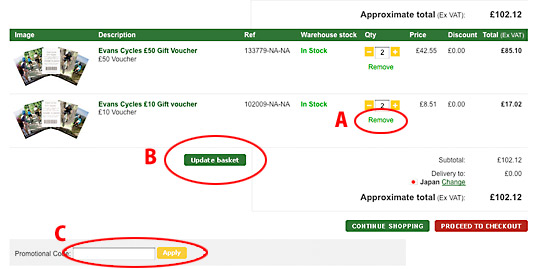
▲そしてこれがショッピングカート画面。50ポンドクーポン2枚と10ポンドクーポン2枚の合計120ポンド分のクーポンを購入してみる。120ポンド分のクーポンを購入しているのに、102ポンドしかかかっていないことに注意。そして50ポンド以上のお買い物なので、送料はもちろん無料だ。
Aの「Remove」をクリックするとその商品が削除される。Bの「Update basket」は数量を変えたときのため。数量を変更してからこのボタンを押すと再計算される。Cの「Promotional Code」のボックスはクーポンコードや割引コードがあるときに入力するエリア。

ちなみにこれはキャンペーンのサービスコードを入れたときの画面。この期間限定キャンペーンではなんとサービスで15ポンドのクーポンさらに追加されたぞ(赤丸A)!!クーポン券の額面金額の合計はなんと135ポンド。それが102ポンドで買えることになる。赤丸Bのボタン2つのうち、左側の「CONTINUE SHOPPING」をクリックすると通常のショッピング画面へと戻る。右側の「PROCEED TO CHECKOUT」をクリックすると会計画面へと遷移する。
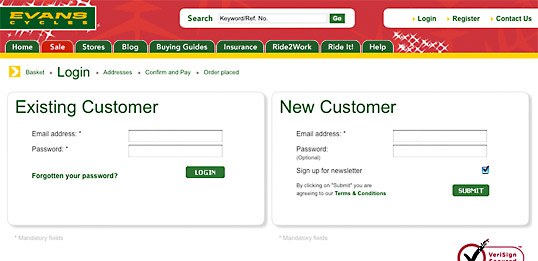
▲こちらがログイン画面。以前に購入したことのある人は左から。はじめての場合には右から入る。
▲こちらは必要情報入力画面。一番上の「Please select」というプルダウンメニューはMr.などの敬称を選ぶ。
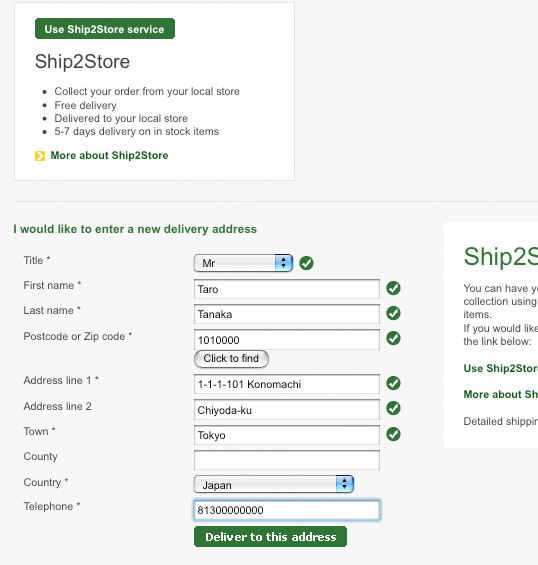
▲こちらは住所の入力画面。特に難しいところはないとは思うが、住所の書き方は参考までにダミーを入れてみた。入力後に一番下の「Deliver to this address」をクリックすると送付先住所として登録される。上と下にある「Ship2Store」というのはエヴァンスのお店で直接受け取る場合に関しての説明なので、日本からの場合には関係はない。
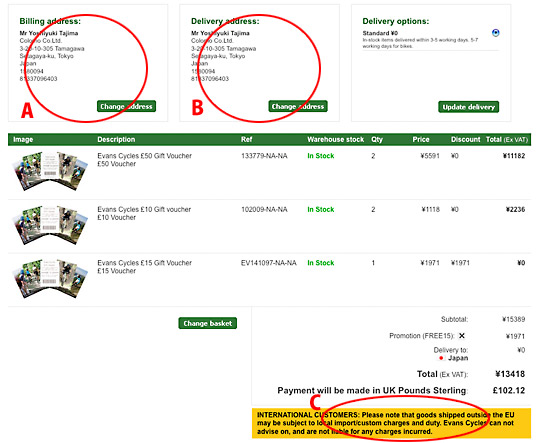
▲こちらは住所や金額などの確認。Aは請求先住所。Bは送付先住所。(多くの場合は同じだろう) Cは「あなたの国の税関で税金などがかかるかもしれないけれど、Evansはそのことは関知しませんよ」というような意味の説明。ちなみに税金に関してはこちらの関税・税金の説明ページを参照。
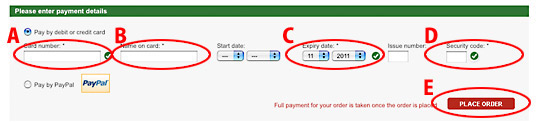
▲そしてこちらが支払い情報の入力画面。Aはクレジットカードナンバー。ハイフンやスペースは不要。16桁の番号をそのまま続けて入力する。Bは名前。普通にアルファベットで書けば良い。その次の「Start date」は特に入力不要だ。その次のCの「Expiry date」は有効期限のこと。月-年の順番で入力。その次の「Issue number」も不要で大丈夫。最後のD「Security code」はクレジットカードウラ面のサインらん右側上にある下3桁の数字のこと。入力が済んだらEの「PLACE ORDER」ボタンを押すと支払いが確定される。もしPaypalを使う場合には、「Pay by Paypal」のチェックボックス(ラジオボタン)を押してその後に「PLACE ORDER」ボタンをクリックするとPaypal画面へと誘導される。(Paypalに関してはこちらのPaypalとはのページをご覧ください。)
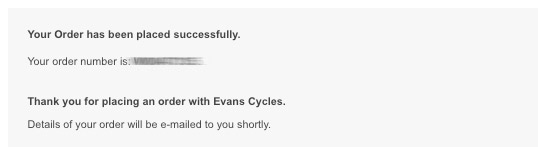
▲支払いがうまくいくと、この画面に「Your order has been placed successfully.」(オーダーを承りました。)と表示される。何か問題があれば、この画面に問題がある旨表示される。
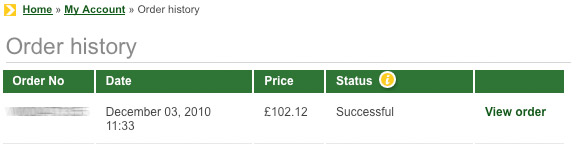
▲トップページ右上にある「My Account」から入り、「Order History」をクリックするとご覧にように過去のオーダーを見ることができる。「Status」のらんが「Successful」になっていれば何の問題もない。あとは商品の到着を待つだけだ。(英国から日本までかかる日数の目安についてはこちらの配送にかかる日数のページをご覧ください。


